هذا المنشور يتميز بحلول لإصلاح خطأ تنشيط Windows 0x8007251D . يحدث رمز الخطأ هذا عادةً أثناء محاولة تنشيط Windows ، مما يشير إلى وجود مشكلة في خادم التنشيط أو أن الخادم غير متوفر. لحسن الحظ ، يمكنك اتباع هذه الاقتراحات البسيطة لإصلاح الخطأ.

مرشح البريد العشوائي المجاني للتوقعات
رمز خطأ تنشيط Windows 0x8007251D ، لم يتم العثور على سجلات لاستعلام DNS المحدد
ما هو خطأ تنشيط Windows 0x8007251d؟
خطأ في تنشيط Windows يحدث 0x8007251d على Windows 11/10 إذا كانت هناك مشكلة في خادم التنشيط أو إذا كان الخادم غير متوفر. ومع ذلك ، يمكن أن يحدث أيضًا بسبب وجود مفتاح منتج غير صحيح / منتهي الصلاحية أو اتصال إنترنت غير مستقر.
إصلاح خطأ تنشيط Windows 0x8007251D
لإصلاح خطأ التنشيط 0x8007251d على Windows 11/10 ، تحقق من مفتاح التنشيط الخاص بك ، أو حاول إدخال مفتاح تنشيط مختلف وانظر. إذا لم يساعدك ذلك ، فاتبع الاقتراحات التالية:
- قم بتشغيل مستكشف أخطاء تنشيط Windows ومصلحها
- تحقق من اتصال الإنترنت
- تحقق من مفتاح التنشيط الخاص بك
الآن دعونا نرى هذه بالتفصيل.
1] قم بتشغيل مستكشف أخطاء تنشيط Windows ومصلحها
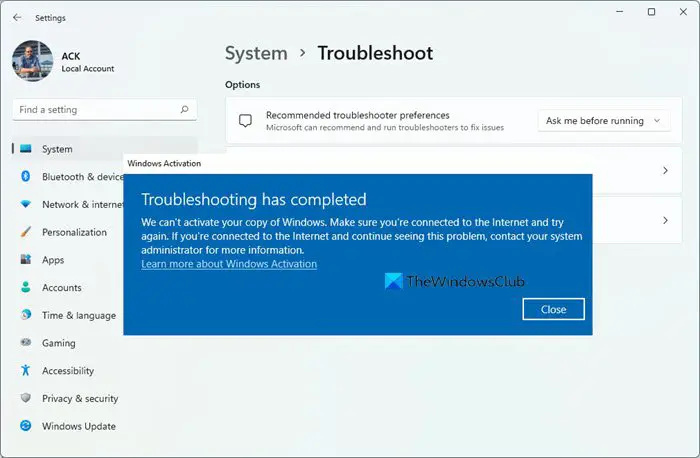
سيساعدك مستكشف أخطاء تنشيط Windows ومصلحها في معالجة مشكلات التنشيط الأكثر شيوعًا على أجهزة Windows الأصلية بما في ذلك تلك الناتجة عن تغييرات الأجهزة. اذا أنت لا يمكن تنشيط Windows ، افتح الإعدادات وقم بتشغيل ملف مستكشف أخطاء التنشيط .
يمكنك أيضا الجري مساعد الإصلاح والدعم من Microsoft حيث يمكن أن يساعدك في حل مشاكل Windows & Office. قم بتشغيله ومعرفة ما إذا كان يساعد.
2] تحقق من اتصال الإنترنت
يمكن أن يتسبب اتصال الإنترنت غير المستقر أيضًا في حدوث خطأ تنشيط Windows 0x8007251D. تشغيل اختبار السرعة سوف تتأكد من استقرار اتصالك بالإنترنت. إذا كانت السرعة منخفضة عن الخطة التي اخترتها ، فأعد تشغيل جهاز التوجيه واتصل بمزود الخدمة.
استكشاف الاخطاء : أخطاء التنشيط MAK والمشكلات
3] تحقق من مفتاح التنشيط الخاص بك
تحقق مما إذا كنت تدخل مفتاح التنشيط الصحيح. ربما تقوم بإدخال منتج أو مفتاح تنشيط خاطئ ، وقد يتسبب ذلك في خطأ تنشيط Windows 0x8007251D. ومع ذلك ، إذا لم يفلح ذلك ، فيجب عليك إدخال مفتاح تنشيط / منتج مختلف. إليك الطريقة:
- افتح موجه الأوامر كمسؤول.
- بمجرد فتحه ، اكتب الأمر التالي واضغط يدخل .
slmgr.vbs.ipk <product key>
- بعد ذلك ، اكتب ما يلي واضغط على Enter لتنشيط مفتاح المنتج:
slmgr.vbs/ato
- سيتم الآن تنشيط نظام التشغيل Windows.
نأمل أن تساعدك هذه الاقتراحات.
إذا لم يساعدك شيء ، فقد تضطر إلى ذلك اتصل بدعم Microsoft .
يقرأ: إصلاح 0x80072F8F Windows Update ، التنشيط ، وخطأ متجر Microsoft
ما المشكلة التي حدثت عندما حاول Windows تنشيط رمز الخطأ 0x80072efd؟
الخطأ 0x80072efd يمكن أن يحدث بسبب التداخل مع جدار حماية Windows Defender أو إذا كانت خوادم تنشيط Windows تواجه فترة توقف. لإصلاح ذلك ، قم بتعطيل Windows Defender مؤقتًا وتحقق مما إذا كنت تدخل مفتاح التنشيط الصحيح.
يقرأ : عيوب وقيود استخدام Windows غير النشط .















